Управление проектами - Добавление сотрудников: различия между версиями
Материал из Planfix
Blin (обсуждение | вклад) Нет описания правки |
Artem (обсуждение | вклад) Нет описания правки |
||
| (не показаны 2 промежуточные версии этого же участника) | |||
| Строка 5: | Строка 5: | ||
|description=Как добавить сотрудника в конфигурацию Управление проектами | |description=Как добавить сотрудника в конфигурацию Управление проектами | ||
}} | }} | ||
Для добавления сотрудника, который будет работать в конфигурации [[Конфигурация Управление проектами]]: | Для добавления сотрудника, который будет работать в конфигурации [[Конфигурация Управление проектами]]: | ||
*Перейдите в раздел ''' | *Перейдите в раздел '''Сотрудники''' в главном меню слева: | ||
*Добавьте нового сотрудника по кнопке. | |||
*Укажите имя, фамилию и адрес электронной почты нового сотрудника | |||
*Добавьте нового сотрудника | |||
*Укажите имя, фамилию и адрес электронной почты сотрудника | |||
*Нажмите '''Создать сотрудника''' | *Нажмите '''Создать сотрудника''' | ||
*В созданной карточке сотрудника перейдите | *В созданной карточке сотрудника перейдите в раздел '''Настройки''' — '''Личные настройки''' | ||
*Установите '''Рабочее пространство по умолчанию''' Управление проектами: | *Установите '''Рабочее пространство по умолчанию''' Управление проектами: | ||
https://p.pfx.so/pf/ | https://p.pfx.so/pf/4e/1k02lG.png | ||
Сотрудник получит приглашение с активационной ссылкой на указанный вами адрес. Перейдя по ссылке, он самостоятельно задаст логин и пароль для последующей работы в ПланФиксе. Войдя в систему, он сразу окажется в рабочем пространстве '''Управление проектами''' и сможет начать работу. | Сотрудник получит приглашение с активационной ссылкой на указанный вами адрес. Перейдя по ссылке, он самостоятельно задаст логин и пароль для последующей работы в ПланФиксе. Войдя в систему, он сразу окажется в рабочем пространстве '''Управление проектами''' и сможет начать работу. | ||
== Перейти == | == Перейти == | ||
*[[Конфигурация Управление проектами]] | *[[Конфигурация Управление проектами]] | ||
*[[Конфигурации]] | *[[Конфигурации]] | ||
Текущая версия от 07:41, 17 мая 2025
Для добавления сотрудника, который будет работать в конфигурации Конфигурация Управление проектами:
- Перейдите в раздел Сотрудники в главном меню слева:
- Добавьте нового сотрудника по кнопке.
- Укажите имя, фамилию и адрес электронной почты нового сотрудника
- Нажмите Создать сотрудника
- В созданной карточке сотрудника перейдите в раздел Настройки — Личные настройки
- Установите Рабочее пространство по умолчанию Управление проектами:
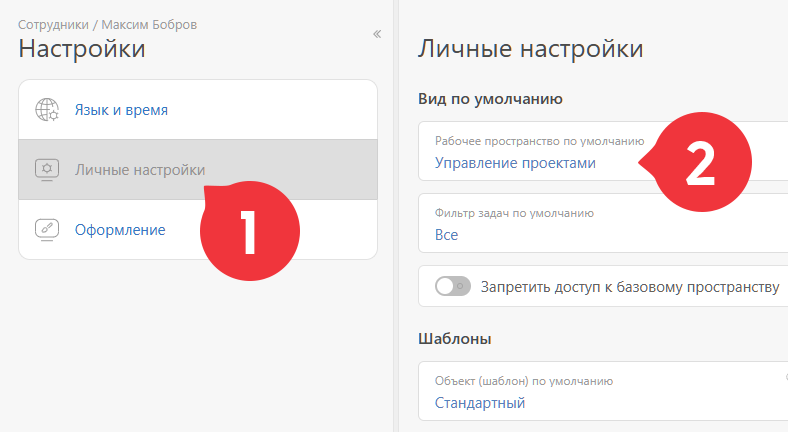
Сотрудник получит приглашение с активационной ссылкой на указанный вами адрес. Перейдя по ссылке, он самостоятельно задаст логин и пароль для последующей работы в ПланФиксе. Войдя в систему, он сразу окажется в рабочем пространстве Управление проектами и сможет начать работу.
